გარე მყარი დისკი არ ჩანს ან არ არის აღიარებული? აი, როგორ გამოვასწოროთ ეს!
Miscellanea / / November 28, 2021
შეასწორეთ გარე მყარი დისკი, რომელიც არ ჩანს ან არ არის აღიარებული: გარე მყარი დისკები ძალიან სასარგებლოა, როდესაც გსურთ მეხსიერების სივრცის გაზრდა. ისინი საშუალებას გაძლევთ შეინახოთ მონაცემები სხვა ადგილას, გარდა თქვენი კომპიუტერის პირველადი შენახვისა და ასევე შედარებით დაბალ ფასად. ისინი ადვილად გამოსაყენებელია. მაგრამ, ზოგჯერ შეიძლება მოხდეს, რომ თქვენი გარე მყარი დისკის კომპიუტერთან დაკავშირების შემდეგაც კი, ის არ გამოჩნდება ან არ აღიარებული. თქვენი გარე მყარი დისკის მსგავსი არ გამოჩენის მიზეზი შეიძლება იყოს სხვადასხვა მიზეზი მკვდარი USB პორტები ან მძღოლის პრობლემები. თუ თქვენი კომპიუტერი ვერ აღმოაჩენს თქვენს გარე მყარ დისკს, აი, რა უნდა გააკეთოთ.

სანამ შემდეგ მეთოდებზე გადახვალთ, ჯერ უნდა დარწმუნდეთ, რომ თქვენი დისკის დენის ჩამრთველი ჩართულია (თუ ის არსებობს). მოწყობილობის განათება მიუთითებს ამაზე. მიუხედავად იმისა, რომ გარე დისკების უმეტესობა იკვებება USB თავისთავად, ზოგიერთს შეიძლება ჰქონდეს ცალკე დენის კაბელი. ასეთ შემთხვევაში, თქვენ უნდა დარწმუნდეთ, რომ დენის კაბელი კარგად მუშაობს. თუ ის არ მუშაობს, შეიძლება დაზიანდეს დენის კაბელი ან დენის განყოფილება. თუ ეს ყველაფერი შეამოწმეთ და თქვენი დისკი არ გამოჩნდება, განაგრძეთ მოცემული ნაბიჯების შესრულება.
შინაარსი
- შეასწორეთ გარე მყარი დისკი, რომელიც არ ჩანს ან არ არის აღიარებული
- მეთოდი 1 – სცადეთ გამოიყენოთ სხვა USB პორტი ან კომპიუტერი
- მეთოდი 2 - გაუშვით აპარატურის და მოწყობილობების პრობლემების აღმოფხვრა
- მეთოდი 3 - ჩართეთ გარე დისკი, თუ ის უკვე არ არის
- მეთოდი 4 – განაახლეთ გარე მყარი დისკის დრაივერები
- მეთოდი 5 - შექმენით ტიხრები თქვენი გარე დისკისთვის
- მეთოდი 6 - დააყენეთ ან შეცვალეთ დისკის ასო
- მეთოდი 7 - გარე მყარი დისკის ფორმატირება
- მეთოდი 8 – გამორთეთ USB შერჩევითი შეჩერების პარამეტრი
შეასწორეთ გარე მყარი დისკი, რომელიც არ ჩანს ან არ არის აღიარებული
დარწმუნდით, რომ შექმენით აღდგენის წერტილი მხოლოდ იმ შემთხვევაში, თუ რამე არასწორია.
მეთოდი 1 – სცადეთ გამოიყენოთ სხვა USB პორტი ან კომპიუტერი
სცადეთ თქვენი მყარი დისკის ჩასმა სხვა USB პორტში, რათა შეამოწმოთ არის თუ არა პრობლემა თავად USB პორტთან. თუ თქვენი გარე მყარი დისკი გამოჩნდება სხვა USB პორტში ჩასმისას, მაშინ თქვენი წინა USB პორტი შეიძლება მკვდარი იყოს.

ასევე, სცადეთ თქვენი მყარი დისკის სხვა კომპიუტერზე ჩასმა. თუ ის არ გამოჩნდება სხვა კომპიუტერზეც, შეიძლება მყარ დისკზე იყოს პრობლემა. ის შეიძლება სრულიად მკვდარიც კი იყოს და შეიძლება დაგჭირდეთ მისი შეცვლა. ამ გზით თქვენ გაიგებთ ზუსტად სად არის პრობლემა.
მეთოდი 2 - გაუშვით აპარატურის და მოწყობილობების პრობლემების აღმოფხვრა
Windows-ის ჩაშენებულმა პრობლემების აღმოფხვრამ შეიძლება გაუმკლავდეს ამას, ტექნიკის ან USB-თან დაკავშირებული ნებისმიერი პრობლემის შემოწმებით და გამოსწორებით, ამიტომ ეს არის უპირველესი ნაბიჯი. იმისათვის, რომ Windows-მა მოაგვაროს ეს პრობლემა,
1.მოძებნეთ პრობლემების მოგვარება Windows საძიებო ველში და შემდეგ დააწკაპუნეთ მასზე. ალტერნატიულად, შეგიძლიათ მასზე წვდომა პარამეტრებიდან.
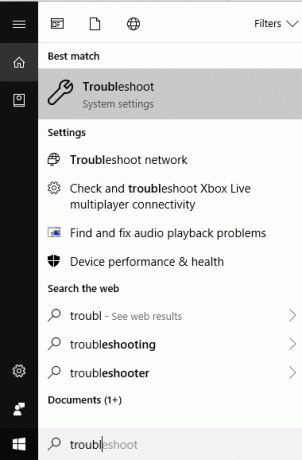
2. გადადით ქვემოთ "აპარატურა და მოწყობილობები“ და დააწკაპუნეთ მასზე.

3. დააწკაპუნეთ "გაუშვით პრობლემების მოგვარების პროგრამააპარატურა და მოწყობილობები ქვეშ.

მეთოდი 3 - ჩართეთ გარე დისკი, თუ ის უკვე არ არის
თუ თქვენი გარე მყარი დისკი არ არის ნაჩვენები ან არ არის აღიარებული, ეს შეიძლება გამოწვეული იყოს თქვენს კომპიუტერზე გამორთულის გამო. თქვენ უნდა დარწმუნდეთ, რომ თქვენი მყარი დისკი ჩართულია:
1.დააჭირე Windows გასაღები + R გასახსნელად გაიქეცი.
2. ტიპი "devmgmt.mscდა დააწკაპუნეთ OK.
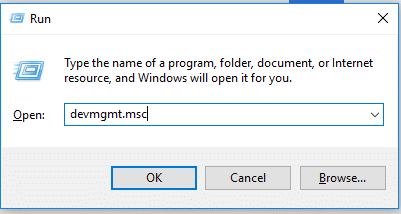
3. მოწყობილობის მართვის ფანჯარაში ორჯერ დააწკაპუნეთ თქვენი გარე მყარი დისკის ტიპზე. ის შეიძლება მდებარეობდეს ქვეშ "დისკის დისკები"ან"უნივერსალური სერიული ავტობუსის კონტროლერები’.
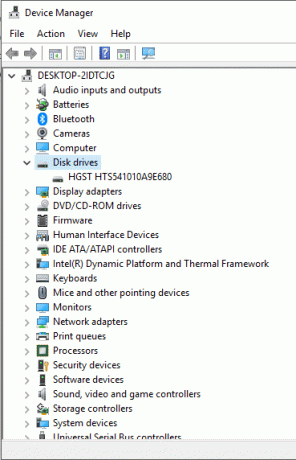
4. ორჯერ დააწკაპუნეთ თქვენს გარე მყარ დისკზე მის გასახსნელად Თვისებები.
5. ახლა, თუ ხედავთ "გამორთეთ მოწყობილობაღილაკით, ეს ნიშნავს, რომ მყარი დისკი უკვე ჩართულია.
6.მაგრამ თუ ხედავ 'მოწყობილობის ჩართვაღილაკზე, შემდეგ დარწმუნდით, რომ დააწკაპუნეთ მასზე, რათა ჩართოთ გარე მყარი დისკი.
მეთოდი 4 – განაახლეთ გარე მყარი დისკის დრაივერები
თუ დრაივერები მყარი დისკებისთვის მოძველებულია ან დაკარგულია, ამან შეიძლება გამოიწვიოს გარე მყარი დისკის არ გამოჩენა ან ამოცნობა. ამიტომ, დარწმუნდით, რომ დრაივერები განახლებულია. შეგიძლიათ დრაივერების ხელით განახლება უახლესი ვერსიის ონლაინ მოძიებით და თქვენს კომპიუტერში ჩამოტვირთვით. ამისთვის საჭიროა საჭირო ცოდნის შეგროვება.
1.დააჭირე Windows გასაღები + R შემდეგ აკრიფეთ devmgmt.msc და შეიყვანეთ მოწყობილობის მენეჯერის გასახსნელად.

2.გაფართოება დისკის დისკები ან უნივერსალური სერიული ავტობუსის კონტროლერები.
3. ახლა დააწკაპუნეთ მარჯვენა ღილაკით თქვენს გარე მყარ დისკზე და აირჩიეთ დრაივერის განახლება.
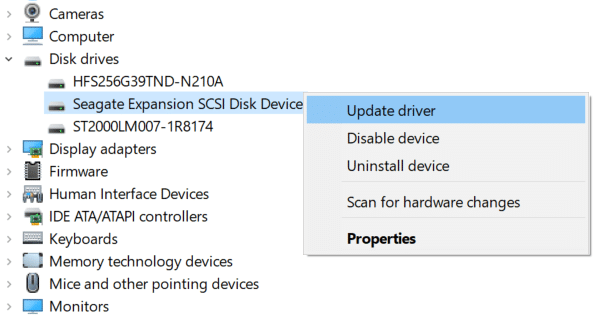
4. აირჩიეთ ვარიანტი "ავტომატურად მოძებნეთ განახლებული დრაივერი პროგრამული უზრუნველყოფა”.
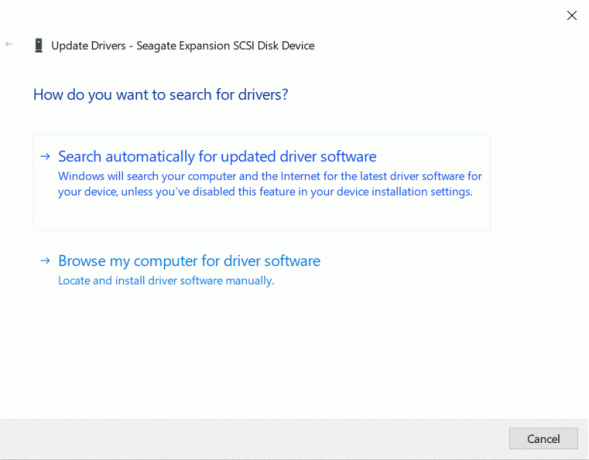
5. ეს ავტომატურად მოძებნის და დააინსტალირებს აპარატურის განახლებულ დრაივერს ინტერნეტიდან.
6. თუ ზემოაღნიშნული ნაბიჯები გამოსადეგი იყო პრობლემის გადასაჭრელად, მაშინ ძალიან კარგია, თუ არა, მაშინ გააგრძელეთ.
7. ისევ დააწკაპუნეთ მაუსის მარჯვენა ღილაკით თქვენს გარე მყარ დისკზე და აირჩიეთ “დრაივერის განახლება”მაგრამ ამჯერად შემდეგ ეკრანზე აირჩიეთ ”დაათვალიერე ჩემი კომპიუტერი დრაივერის პროგრამული უზრუნველყოფისთვის.“

8. ახლა აირჩიეთ "ნება მომეცით ავირჩიო ჩემს კომპიუტერზე არსებული დრაივერების სიიდან.”

9. ბოლოს და ბოლოს, აირჩიეთ უახლესი დრაივერი სიიდან და დააწკაპუნეთ შემდეგი.
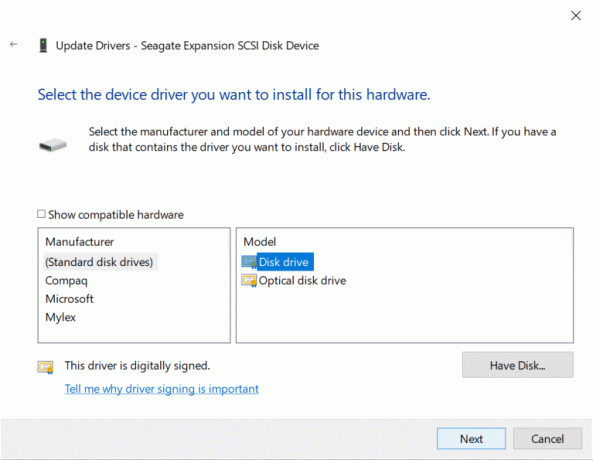
10. დაასრულეთ ზემოაღნიშნული პროცესი და გადატვირთეთ თქვენი კომპიუტერი ცვლილებების შესანახად.
მეთოდი 5 - შექმენით ტიხრები თქვენი გარე დისკისთვის
თუ თქვენ პირველად აკავშირებთ თქვენს მყარ დისკს, მაშინ შესაძლებელია ის არ გამოჩნდეს, რადგან მას არ აქვს დანაყოფები. ადრე გამოყენებული მყარი დისკისთვისაც, დანაყოფის პრობლემამ შეიძლება გამოიწვიოს მისი გამოვლენა. თქვენი დისკის დაყოფისთვის,
1.დააჭირე Windows გასაღები + R Run-ის გასახსნელად.
2. ტიპი "diskmgmt.mscდა დააწკაპუნეთ OK.
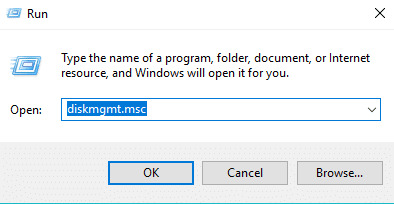
3. დისკის მართვის ფანჯარაში დააწკაპუნეთ მაუსის მარჯვენა ღილაკით მყარ დისკზე და აირჩიეთ "ახალი მარტივი მოცულობა’.

4. პროცესის დასასრულებლად მიჰყევით ამ სახელმძღვანელოს.
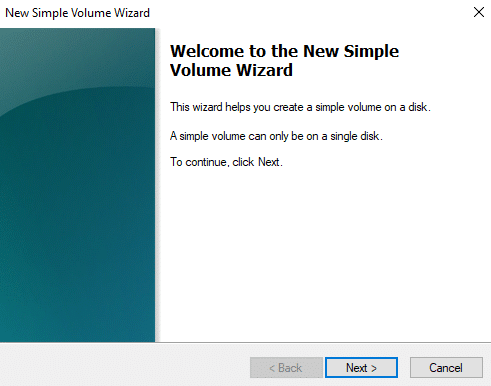
5.გადატვირთეთ კომპიუტერი და შეამოწმეთ, შეგიძლიათ თუ არა შეასწორეთ გარე მყარი დისკი, რომელიც არ არის ნაჩვენები ან ამოცნობილი პრობლემა.
მეთოდი 6 - დააყენეთ ან შეცვალეთ დისკის ასო
მას შემდეგ, რაც თქვენი დისკი სწორად დაიყოფა, თქვენ უნდა მიანიჭოთ დისკის ასო თქვენი გარე მყარი დისკის გამოსავლენად. Ამისთვის,
1.დააჭირე Windows გასაღები + R Run-ის გასახსნელად.
2. ტიპი "diskmgmt.mscდა დააწკაპუნეთ OK.
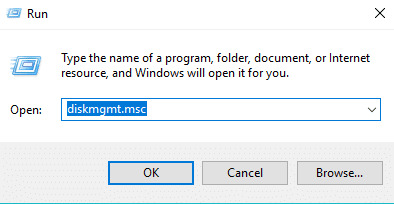
3. დისკის მართვის ფანჯარაში, დააწკაპუნეთ მარჯვენა ღილაკით დისკზე, რომელზეც გსურთ დისკის ასოს მინიჭება.
4. დააწკაპუნეთ "შეცვალეთ დისკის ასოები და ბილიკები’.
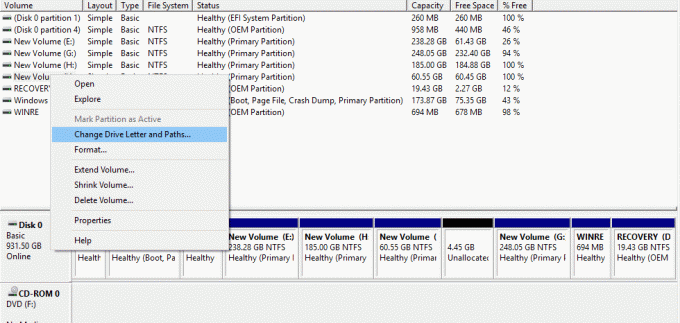
5. თუ თქვენს დისკს უკვე არ აქვს დისკის ასო, დააწკაპუნეთ "დამატება’. წინააღმდეგ შემთხვევაში, დააწკაპუნეთ 'შეცვლადისკის ასოს შესაცვლელად.
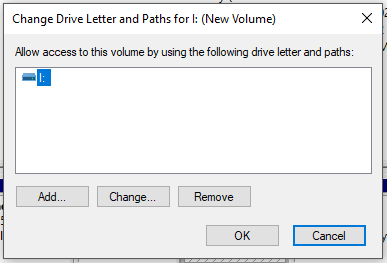
6. აირჩიეთ "მიანიჭეთ შემდეგი დისკის ასო' რადიოს ღილაკი.

7.აირჩიეთ ახალი ასო, რომლის მინიჭებაც გსურთ ჩამოსაშლელი მენიუდან და დააჭირეთ OK.

8. გათიშეთ და ხელახლა ჩადეთ თქვენი გარე მყარი დისკი და შეამოწმეთ თქვენი გარე მყარი დისკი ახლა ამოცნობილია თუ არა.
მეთოდი 7 - გარე მყარი დისკის ფორმატირება
თუ თქვენი დისკი დაყოფილია და ჯერ კიდევ არ ჩანს, ეს შეიძლება იყოს იმის გამო, რომ ის ადრე იყო დაყოფილი ან ფორმატირებული სხვა ფაილური სისტემის ან OS-ის გამოყენებით და Windows ვერ გაიგებს ამას. დისკის დასაფორმებლად,
1. დააჭირეთ Windows + R გასახსნელად Run და ჩაწერეთ ‘diskmgmt.msc' და დააჭირეთ Enter.
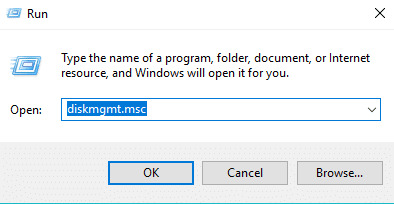
2. დისკის მართვის ფანჯარაში დააწკაპუნეთ მაუსის მარჯვენა ღილაკით მყარ დისკზე და აირჩიეთ "ფორმატი’.
Შენიშვნა: ეს წაშლის დისკის ყველა შიგთავსს. შეიძლება დაგჭირდეთ თქვენი ფაილების სარეზერვო ასლის შექმნა იმ სისტემის გამოყენებით, რომელშიც დისკი იყო დაყოფილი.
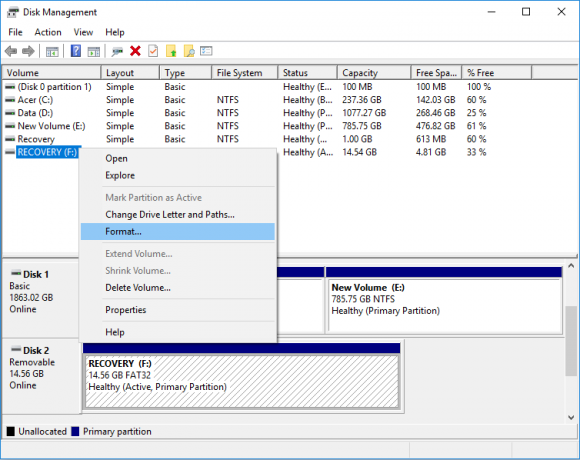
3. აკრიფეთ ნებისმიერი სახელი, რომლის ქვეშაც გსურთ თქვენი დისკის მიცემა მოცულობის ეტიკეტის ველი.
4.აირჩიეთ ფაილური სისტემები FAT, FAT32, exFAT, NTFS ან ReFS-დან, თქვენი გამოყენების მიხედვით.

5.ახლა ეხლა განაწილების ერთეულის ზომა ჩამოსაშლელი (კლასტერის ზომა) დარწმუნდით აირჩიეთ ნაგულისხმევი.
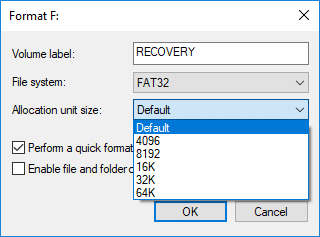
6. მონიშნეთ ან მოხსენით „შეასრულეთ სწრაფი ფორმატი” პარამეტრები დამოკიდებულია იმაზე, გსურთ თუ არა ამის გაკეთება სწრაფი ფორმატი ან სრული ფორმატი.
7. შემდეგი, შეამოწმეთ ან მოხსენით მონიშვნა "ფაილის და საქაღალდის შეკუმშვის ჩართვა” ვარიანტი თქვენი უპირატესობის მიხედვით.
8. და ბოლოს, გადახედეთ ყველა თქვენს არჩევანს და შემდეგ დააწკაპუნეთ კარგი და ისევ დააწკაპუნეთ კარგი თქვენი მოქმედებების დასადასტურებლად.
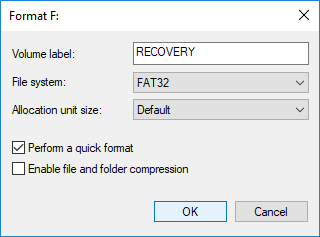
9. ფორმატის დასრულების შემდეგ, შეგიძლიათ დახუროთ დისკის მენეჯმენტი.
ეს აუცილებლად უნდა შეასწორეთ გარე მყარი დისკი, რომელიც არ ჩანს, მაგრამ თუ რაიმე მიზეზით გაჭედილი ხართ, მიჰყევით შემდეგ მეთოდს.
მეთოდი 8 – გამორთეთ USB შერჩევითი შეჩერების პარამეტრი
1. მოძებნეთ "ელექტროენერგიის გეგმის რედაქტირებათქვენს დავალების პანელზე მდებარე საძიებო ველში და გახსენით იგი.
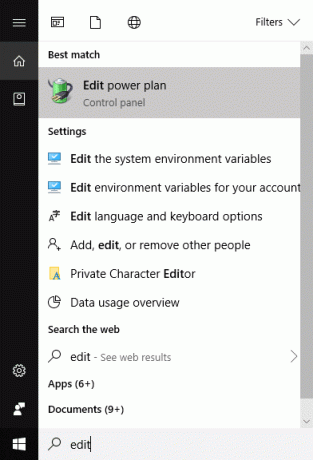
2. დააწკაპუნეთ "ენერგიის მოწინავე პარამეტრების შეცვლა’.

3. USB პარამეტრებში გამორთეთ "USB შერჩევითი შეჩერების პარამეტრი’.

4.დააწკაპუნეთ OK, შემდეგ კი Apply ცვლილებების შესანახად.
5. ხელახლა ჩასვით მყარი დისკი და ამჯერად ის გამოჩნდება უპრობლემოდ.
რეკომენდებულია:
- როგორ გამოვიყენოთ OneDrive: Microsoft OneDrive-ის დაწყება
- გამორთეთ სენსორული პანელი, როდესაც მაუსი დაკავშირებულია Windows 10-ში
- დესკტოპის ფანჯრის მენეჯერის მაღალი CPU (DWM.exe) შესწორება
- როგორ დავაყენოთ ავტომატური გამორთვა Windows 10-ში
ვიმედოვნებ, რომ ეს სტატია სასარგებლო იყო და ახლა თქვენ შეგიძლიათ მარტივად შეასწორეთ გარე მყარი დისკი, რომელიც არ ჩანს ან არ არის აღიარებული, მაგრამ თუ თქვენ ჯერ კიდევ გაქვთ რაიმე შეკითხვები ამ გაკვეთილთან დაკავშირებით, მოგერიდებათ დაუსვათ ისინი კომენტარების განყოფილებაში.



